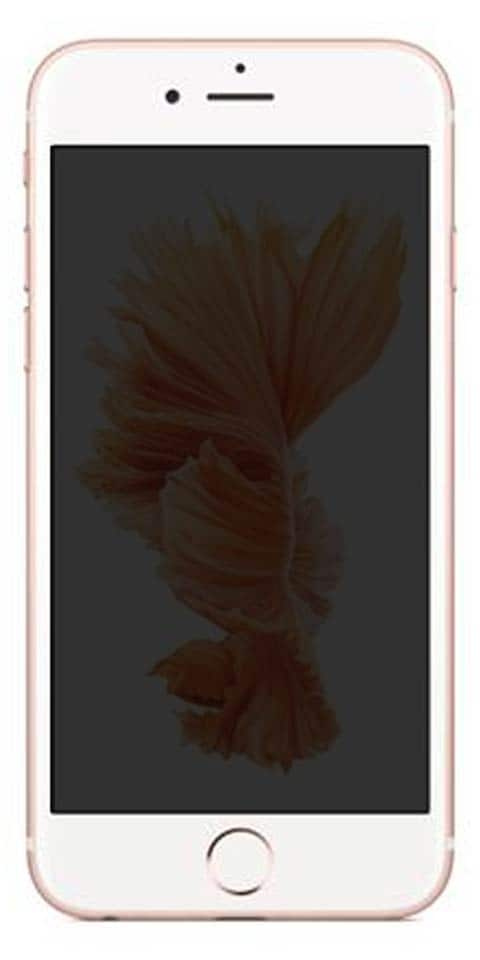Error de MTG Arena GetThreadContext falló - Solucionarlo

Muchos usuarios afirman que se enfrentan Error de GetThreadContext error en el Juego de MTG Arena . El problema ocurre debido a restricciones impuestas por su ISP o antivirus, y también puede ocurrir debido a un problema técnico en la instalación del juego en su PC. También el Error de GetThreadContext El error se produce debido a algunas aplicaciones en conflicto, por ejemplo, Faceit.
En esta guía, descubrirás cómo puedes resolver el error GetThreadContext Failed en tu juego de MTG Arena. Tenga en cuenta que las soluciones propuestas en este artículo no están en ningún orden en particular.
Ver también: Población de servidores Wow Classic - Wordcraft 2021
Diferentes formas de arreglar 'GetThreadContext falló' en MTG Arena:

Solución 1: reiniciar la descarga de actualizaciones
El error se produjo por un mal funcionamiento temporal de los módulos de aplicación y comunicación. En este contexto, reiniciar la descarga de actualizaciones puede solucionar el problema.
- Dejar el juego (si no puede, simplemente use Alt + F4 para salir del juego con fuerza).
- Entonces simplemente lanzamiento el juego y luego Reanudar la descarga y continuará donde lo dejó.
- Si se queda atascado en la descarga, puede entonces repetir los pasos 1 y 2. Es posible que deba repetir varias veces para completar el proceso de descarga. Algunos usuarios pueden completar la descarga casi después de 10 intentos.
Si aún enfrenta el error GetThreadContext Failed, ¡sumérjase en el otro método a continuación!
Solución 2: pruebe con otra red
Los ISP aplican diversas técnicas y soluciones para controlar el tráfico web y proteger a sus usuarios. Pero aquí, los ISP ciertamente bloquean un recurso esencial para el funcionamiento del juego MTG y luego causan el problema en cuestión. En este caso, debe probar con otra red, ya que puede solucionar el problema.
- Dejar el juego / lanzador y luego desconectar su PC de la red actual.
- Luego conectar su PC a otra red. Si la red no está disponible, entonces tiene la opción de usar el punto de acceso de su móvil. Pero debes estar atento al tamaño de la descarga. Además, pruebe una VPN para evitar las restricciones del ISP.
- Ahora simplemente abre el juego MTG Arena y juégalo
Si aún enfrenta el error GetThreadContext Failed, ¡sumérjase en el otro método a continuación!
Solución 3: Arranque limpio su sistema y desinstale Faceit
Faceit es una aplicación anti-trampas y puede ser utilizada por muchos jugadores / juegos. Pero la aplicación puede interrumpir el funcionamiento del juego y luego causar el problema en cuestión. En este caso, desinstalar Faceit puede solucionar el problema. A modo de ilustración, explicaremos el proceso para una PC con Windows.
- Dejar el juego / lanzador.
- Ahora reinicie su PC para descartar la interferencia de cualquier programa de terceros.
- Ahora dirígete a Ajustes en el Búsqueda de Windows caja. Luego, en la lista de resultados, toque Ajustes.
- Ahora puedes tocar Aplicaciones .
- Luego expande hacer o toque en el Desinstalar botón.
- Luego espere a que finalice el proceso de desinstalación.
- Ahora Reanudar su PC y después del reinicio, verifique si el MTG Arena está funcionando correctamente.
Si aún enfrenta el error GetThreadContext Failed, ¡sumérjase en el otro método a continuación!
Solución 4: Desactive la salida única de múltiples GPU (SLI y CrossFire)
Tanto AMD (CrossFire) como Nvidia (SLI) tienen sus modelos para producir una salida única de múltiples GPU. Además, estas tecnologías pueden entrar en conflicto con MTG Arena y luego causar el error en discusión. En este caso, apagar esta función de GPU puede solucionar el problema.
Para Nvidia SLI
- Dirígete al Panel de control de Nvidia y desde el panel izquierdo de la ventana, simplemente expande Configuración 3D.
- Ahora toque Establecer configuración SLI y luego desde el panel derecho de la ventana. Simplemente busque la opción de No usar tecnología SLI.
Para AMD CrossFire
- Dirígete al Panel de control de AMD y desde el panel izquierdo de la ventana, simplemente expande la opción de Rendimiento.
- Ahora toque AMD CrossFire y luego desde el panel derecho de la ventana. Puede marcar la opción de apagar AMD CrossFire.
Después de apagar la función multi-GPU. A continuación, puede iniciar el juego y comprobar si funciona bien.
Solución 5: Desactive la función de protección de ejecución de datos (DEP) de Windows
DEP es la mejor característica de seguridad de Windows para proteger los sistemas Windows de daños por amenazas como malware y virus, etc. Sin embargo, DEP es una de las mejores características de Windows, también puede obstaculizar el funcionamiento del juego y luego causar el problema en discusión. Por lo tanto, excluir el juego de DEP o desactivar completamente DEP puede solucionar el problema.
Advertencia : Continúe bajo su propio riesgo, ya que la modificación de la configuración de DEP puede exponer su sistema a amenazas como malware, virus, troyanos, etc.
- Dejar MTG Arena y luego asegúrese de que no se esté ejecutando ningún proceso relacionado con el juego en el Administrador de tareas de su sistema.
- Ahora dirígete al Control Panel en el Búsqueda de Windows cuadro (en la barra de tareas de su PC). Luego, a partir de los resultados, toque Control Panel .
- Ahora puede cambiar la vista a Iconos grandes .
- Entonces dirígete a Sistema .
- Ahora, desde el panel izquierdo de la ventana, toque Configuración avanzada del sistema .
- Luego, desde la pestaña Avanzado, toque Ajustes en el Actuación sección.
- Ahora diríjase a la pestaña Prevención de ejecución de datos. A continuación, puede tocar Activar DEP para todos los programas, excepto los que seleccione.
- Ahora toca el Agregar y luego dirígete al instalación directorio del juego.
- Entonces elige el MTGAlauncher.exe archivo del juego. Luego toca Abierto .
- Además, toque el Solicitar en la pestaña Prevención de ejecución de datos.
- Ahora simplemente lanzamiento la MTG Arena juego y compruebe si está claro el error.
- Si no es así, es posible que deba apagar completamente DEP.
Si aún enfrenta el error GetThreadContext Failed, ¡sumérjase en el otro método a continuación!
Ver también: Se requiere el nivel de característica 10.0 de DX11 para hacer funcionar el motor: solucionarlo
Solución 6: modificar la configuración de antivirus y cortafuegos
Las aplicaciones antivirus y de firewall juegan un papel esencial en la seguridad de su PC y sus datos. Puede enfrentar el error en cuestión si su firewall y aplicaciones antivirus están interfiriendo en el funcionamiento del juego. En este caso, permitir el juego a través de la configuración del firewall y del antivirus puede resolver el problema.
Advertencia : Continúe bajo su propio riesgo, ya que la modificación de la configuración de sus aplicaciones antivirus y de firewall puede exponer su PC a amenazas como virus, troyanos, etc.
- Apague temporalmente su firewall y antivirus. Además, verifique si alguno de los archivos relacionados con los juegos está en la configuración de cuarentena de su antivirus / firewall. Si es así, simplemente restaure esos archivos a las ubicaciones originales.
- Si tienes la opción de agregar excepciones para el juego. Luego puedes agregar toda la carpeta de instalación del juego en las excepciones.
- Además, compruebe si el juego MTG Arena funciona bien.
- Si no es así, diríjase al otro paso y realice cambios en la configuración de su antivirus / firewall (los usuarios informaron que funciona).
- Para Avast: diríjase a Configuración y navegue hasta Solución de problemas. Luego, desmarque la opción Habilitar virtualización asistida por hardware y reinicie su PC.
- Para Kaspersky: diríjase a Actividad de la aplicación y en la lista supervisada. Luego agregue los procesos relacionados con Unity y el juego a Trusted.
- Para todas las demás aplicaciones de antivirus, revertir ajustes de su antivirus a defecto
- Además, compruebe si MTG Arena está funcionando bien.
- De lo contrario, es posible que deba desinstalar completamente su producto antivirus.
Si aún enfrenta el error GetThreadContext Failed, ¡sumérjase en el otro método a continuación!
Solución 7: reinstalación del juego
Si nada ayudó, entonces el problema es causado por la instalación corrupta de MTG Arena. En esta situación, reinstalar el juego puede solucionar el problema. A modo de ilustración, analizaremos todo el proceso para una PC con Windows.
- Dejar MTG Arena y elimine todos sus procesos relacionados a través del Administrador de tareas.
- Instale y descargue el juego (simplemente instálelo sobre la instalación existente). Luego, verifique si el problema está solucionado.
- De lo contrario, diríjase al Panel de control en el cuadro de búsqueda de Windows (en la barra de tareas de su PC). De la lista de resultados, toque Panel de control.
- Luego toca Desinstalar un programa .
- Ahora elige MTG Arena y luego toque en Desinstalar .
- Luego seguir las instrucciones en pantalla para completar la desinstalación de MTG Arena.
- Tu puedes ahora Reanudar su PC y después del reinicio. Luego abra el Explorador de archivos y Eliminar las siguientes carpetas (si existen):
- Ahora diríjase al Editor del Registro en el cuadro de búsqueda de Windows y cuando se muestren los resultados. Luego, toque con el botón derecho en el Editor del registro y luego toque en Ejecutar como administrador. (Advertencia: Continúe bajo su propio riesgo, ya que la edición del registro de su PC necesita un cierto nivel de experiencia. Pero si algo sale mal, puede dañar su PC sin posibilidad de reparación).
- Luego dirígete al siguiente camino:
- Ahora elimine la carpeta de Magos de la costa .
- Luego Reanudar su PC y después del reinicio. Luego puede instalar el juego y, con suerte, el problema se solucionó.
Si nada funciona para ti, puedes intentar instalar o descargar una variante anterior del juego.
Conclusión:
Aquí está todo sobre GetThreadContext Failed Error. Espero que esta guía le haya resultado muy útil. Además, una de estas soluciones alternativas proporcionadas en esta guía salvará a su PC de este error. Si tiene alguna consulta, pregunta o comentario, escriba la sección de comentarios a continuación.
Leer también:

![Firmware rooteado de Galaxy Core Prime 5.1.1 [SM-G361F]](https://geeksbrains.com/img/downloads/54/rooted-galaxy-core-prime-5.jpg)